Tas var būt postenis, ko varētu mīlēt tikai tech blogger, bet, ja jums ir nepieciešams veikt ekrānšāviņus no pilnām, pilna garuma tīmekļa lapām jūsu iPhone, iPad vai iPod Touch, lūdzu, turpiniet lasīt.
IOS ierīcē ir viegli uzņemt ekrānuzņēmumu, vienlaicīgi nospiežot pogu Sleep / Wake un Home. Bet kas notiks, ja vēlaties iegūt visu Web lapu, kas pārsniedz to, kas ir redzams tikai ekrānā? Ievadiet Barry Webpage Ekrānuzņēmumu, 99 centu lietojumprogrammu, kas ļauj viegli uztvert visas Web lapas.
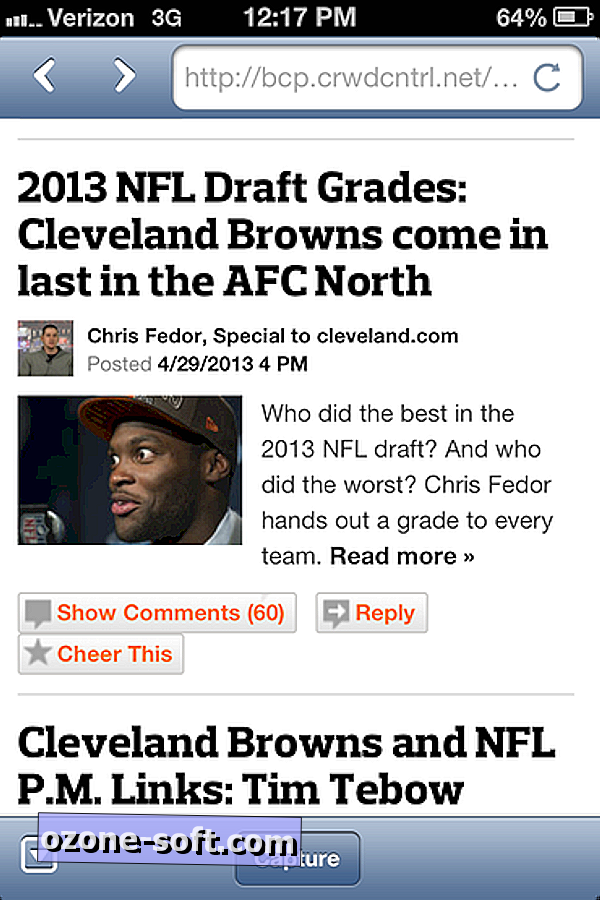
Ir divi veidi, kā iegūt visu tīmekļa lapu ar Barry. Varat palaist lietotni un izmantot savu iebūvēto pārlūkprogrammu, lai pārvietotos pa vietni. Poga apakšējā kreisajā stūrī ļauj pārslēgties starp Barry pārlūkprogrammu un saglabāto attēlu sarakstu. Lai uzņemtu Web lapu, vienkārši pieskarieties pogas Capture (Uzņemšana) ekrāna apakšdaļā.
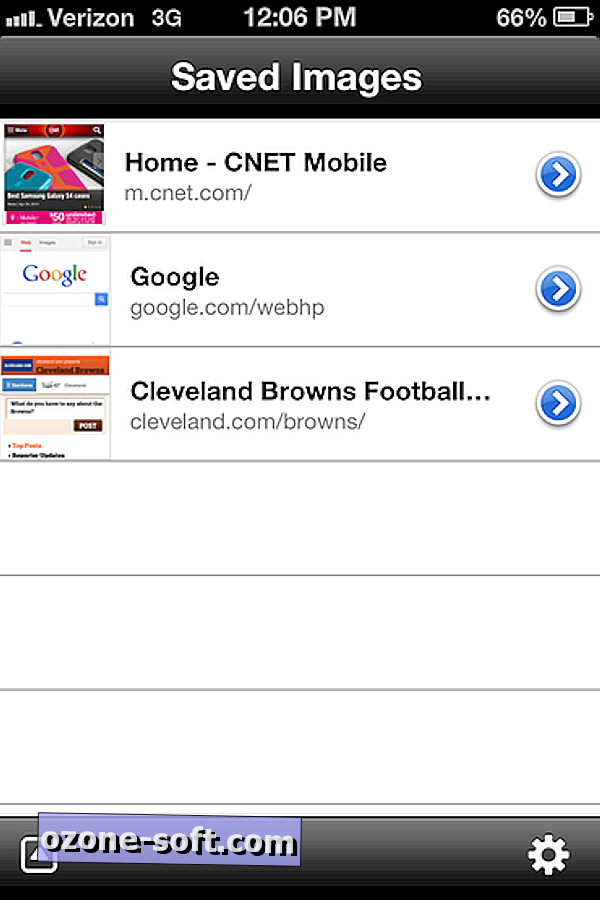
No saglabāto attēlu skatā pieskarieties attēlam, lai to ielādētu. Kad tā ir ielādēta, augšējā labajā stūrī pieskarieties pogai, lai skatītu koplietošanas iespējas: Dropbox, Saglabāt kameras rullī, E-pasts, Twitter un Kopēt attēlu.
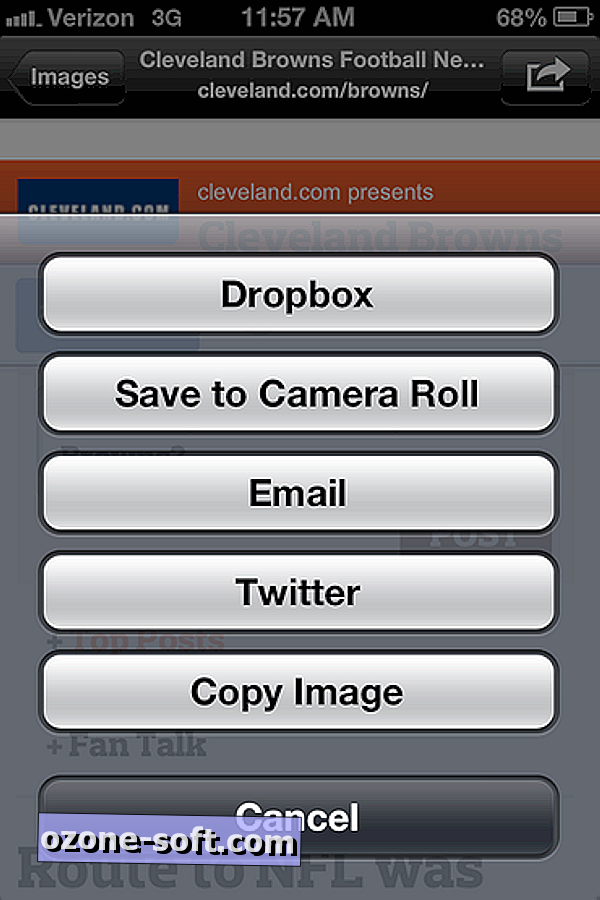
Labāka metode, lietojot Barry, ir instalēt grāmatzīmi Safari, kas ļauj jums ielīmēt pašreizējo lapu, kuru jūs skatāt Safari, lai Barry jūsu uzņemšanas nolūkos, ietaupot soli, lai ievadītu URL Barry pārlūkprogrammā. Barry sniedz jums precīzus norādījumus par to, kā instalēt šo grāmatzīmi. Lai piekļūtu tiem, pieskarieties pogai Iestatījumi apakšējā labajā stūrī, kad skatāties Saglabāto attēlu ekrānu. Pieskarieties grāmatzīmju pogai un izpildiet grāmatzīmes izveidošanas un rediģēšanas divpakāpju procesu, lai atvērtu Safari lapu Barry. (Barijs to sauc par trīspakāpju procesu, bet trešais solis tikai iezīmē Barry pateicību par jūsu pūlēm.)
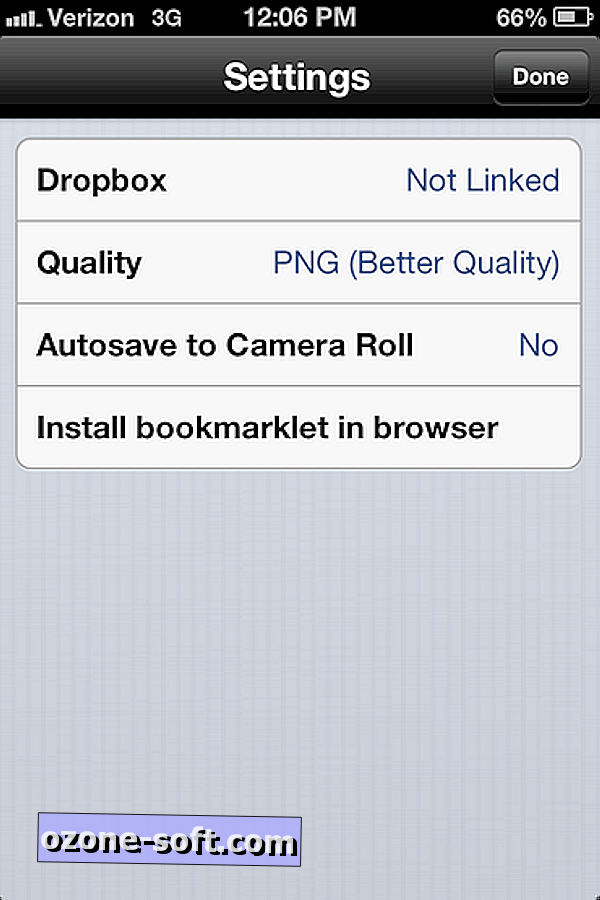
Iestatījumos ir trīs citas iespējas. Varat saistīt ar savu Dropbox kontu, izvēlēties attēlu saglabāšanu kā PNG vai JPEG failus un izlemt, vai vēlaties, lai Barry automātiski saglabātu kameras rullīti.
Ja vēlaties, lai darbvirsmā tiktu izmantota līdzīga ekrāna uztveršanas funkcionalitāte, pārbaudiet pārlūkprogrammu Chrome pārsteidzošs ekrānuzņēmums.
(Via | Avots)













Atstājiet Savu Komentāru